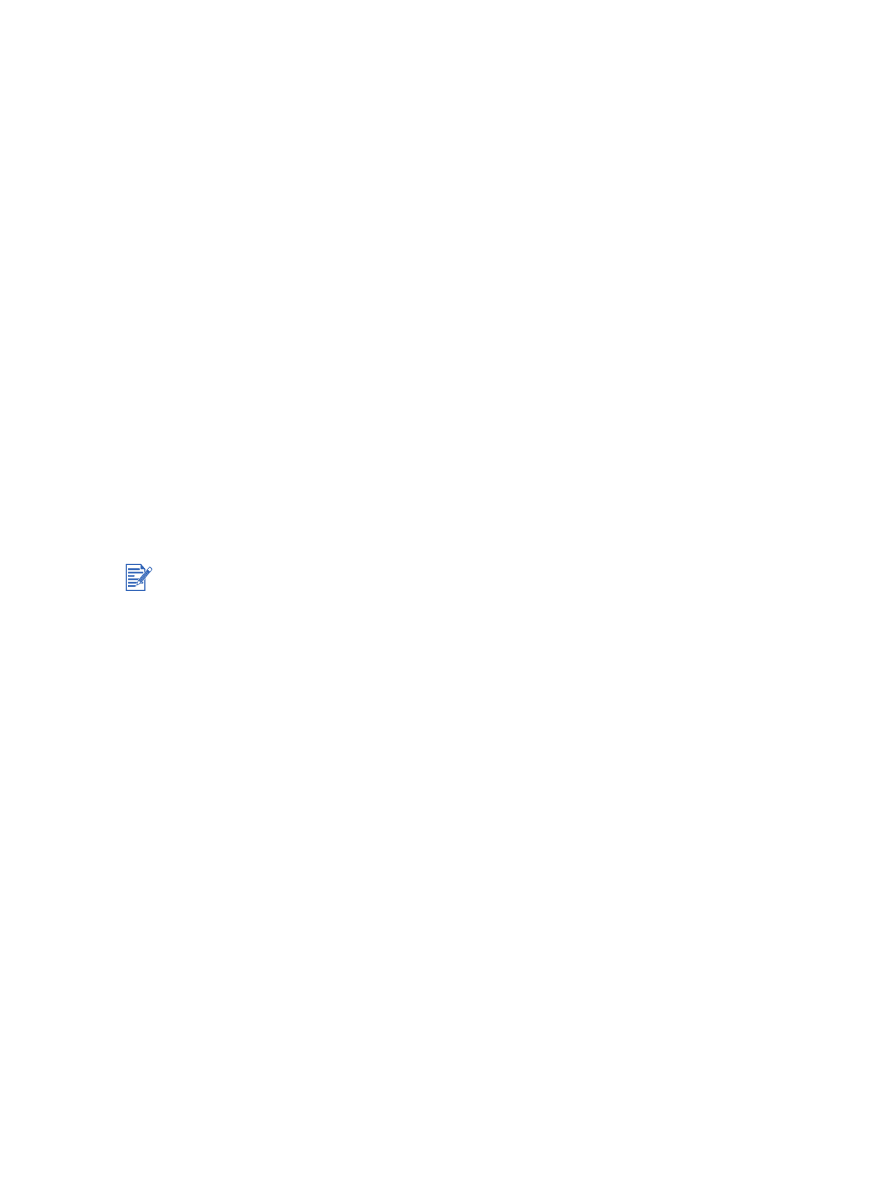
Beheben von Druckproblemen im Netzwerk
Falls Sie einen externen HP Jetdirect Druckserver verwenden, drucken Sie eine Konfigura-
tionsseite, um den Betrieb des Druckservers zu überprüfen und die Konfigurationseinstellun-
gen zu verifizieren. Bitte wenden Sie sich dabei an den mit dem Druckserver gelieferten
Jetdirect Administrator-Leitfaden.
Falls Sie Probleme mit dem Drucken auf einem freigegebenen Drucker haben, versuchen Sie
die folgenden möglichen Lösungen.
Falls die Resume-Taste blinkt, drücken Sie die Taste, und warten Sie einige Sekunden
auf den Beginn des Druckens.
Nimmt der Drucker den Betrieb nicht wieder auf, öffnen Sie die obere Abdeckung und
überprüfen Sie, ob ein Papierstau erkennbar ist. Siehe
„Beheben von Papierstaus“
.
Stellen Sie sicher, dass der Drucker eingeschaltet und die obere Abdeckung geschlossen ist.
Vergewissern Sie sich, dass die hintere Abdeckung oder die Auto-Duplexeinheit richtig
installiert und verriegelt sind.
Vergewissern Sie sich, dass die Druckpatronen richtig installiert sind (siehe
„Installieren
oder Ersetzen der Druckpatronen“
) und die Druckmedien ordnungsgemäß in das Papier-
fach eingelegt wurden (siehe
„Einlegen von Medien in das Zufuhrfach“
).
Stellen Sie sicher, dass Netzwerkkabel und Druckerkabel fest angeschlossen sind.
Versuchen Sie, eine Demoseite zu drucken, um zu ermitteln, ob der Drucker richtig
eingerichtet ist. Vergewissern Sie sich, dass der Drucker eingeschaltet ist. Drücken
Sie dann bei gedrückter Netztaste einmal die Fortfahren-Taste und lassen Sie die Netz-
taste los. Der Drucker druckt eine Demoseite.
Versuchen Sie nach der Überprüfung des Druckers, ein Dokument von einem anderen
Client-Rechner über das Netzwerk zu drucken.
Wird das Dokument von einem anderen Client-Rechner erfolgreich gesendet und gedruckt,
sind Ihre Systemeinstellungen wahrscheinlich nicht ordnungsgemäß für den Betrieb mit
diesem Drucker konfiguriert. Wenden Sie sich zur Problemlösung an Ihren Systemadministra-
tor.
Falls das Dokument von einem anderen Client-Rechner nicht erfolgreich gedruckt wird,
drucken Sie eine Testseite.
1
Schließen Sie den Drucker an einen PC mit Betriebssystem Windows an.
2
Installieren Sie die Druckersoftware, falls sie auf diesem PC nicht bereits installiert ist.
3
Öffnen Sie die Toolbox (siehe
„Verwenden der Toolbox“
).
4
Klicken Sie in der Registerkarte
Druckerdienste
auf
Testseite drucken
.
Wird die Testseite gedruckt, funktioniert der Drucker, doch die Netzwerkeinstellungen sind
möglicherweise nicht richtig konfiguriert. Wenden Sie sich an den Systemadministrator, um
weitere Informationen zu erhalten.
Wird die Testseite nicht gedruckt, ist die Störung wahrscheinlich auf einen Fehler im Drucker
oder im Rechnersystem zurückzuführen. Wenden Sie sich an die HP Kundenbetreuung
(siehe
„Kundenunterstützung“
).
Notieren Sie vor dem Anruf die Seriennummer und den Druckertyp sowie die verfügbaren
Informationen über das Rechnersystem.
Der Drucker sollte nicht in gemischten Macintosh/PC-Umgebungen freigegeben werden.
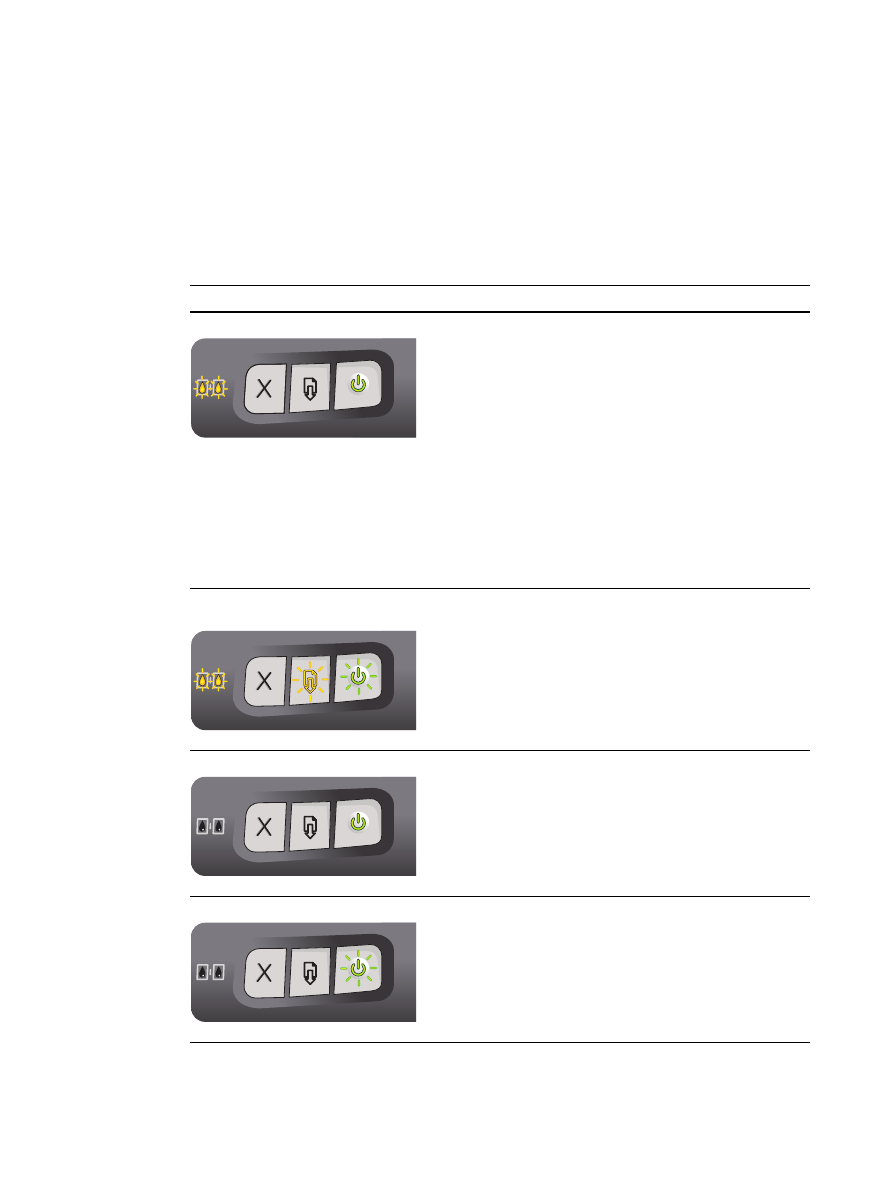
DEWW
7-1
7